
TP-Link TD-W8968 – надежный домашний роутер для распределения подключения к Интернету со скоростью до 300мбит/сек. Используется в домашних сетях дома или городской квартиры. Также устройство может применяться в условиях малого офиса.
Отличается доступностью и понятным интерфейсом. Поддержка стандартных протоколов и набор настроек позволяют организовать защищенный Wi-Fi доступ к Интернету.
Обзор модели TD-W8968
Описываемая модель роутера полностью покрывает потребности домашнего пользователя в беспроводном доступе к Глобальной Сети. Это обусловлено гарантированным соответствием международным стандартам и поддержкой актуального стандарта IEEE802.11b/g/n на частоте 2,4 ГГц.

Принцип «все в одном» реализован за счет возможности подключения к сети по ADSL или Ethernet WAN (EWAN) по WAN и (или) LAN порту.


Высокоскоростное соединение с Интернетом осуществляется по протоколу 802.11n. Наличие USB-порта позволяет организовать совместный доступ к оргтехнике – принтерам, сканерам и прочим устройствам. Также можно сделать общедоступными в сети файлы и медиа контент. Роутер позволяет создать FTP-сервер для хранения и передачи данных.
Характеристики роутера
Технические характеристики устройства, в целом, стандартные. Они позволяют всецело использовать роутер для удовлетворения домашних нужд в стабильном подключении к Интернету.
Базовые характеристики описаны ниже:
- Набор портов: 4 шт. 10/100 Мбит/с RJ45, 1 шт. RJ11, 1 шт. USB 2.0;
- Кнопки: вкл./выкл. электропитания, вещания Wi-Fi, сброс настроек, WPS;
- Стандарты: IEEE, ADSL, ADSL2, ADSL2+, IPTV;
- Диапазон частот: 2400-2483,5 МГц;
- Защита Wi-Fi сети: WEP, WPA /WPA2, WPA-PSK/WPA2-PSK.
Роутер ТП-Линк TD-W8968 имеет всенаправленные фиксированные антенны (2 шт.), коэффициент усиления которых составляет 5 дБи. Это позволяет стабильно пользоваться подключением к Интернету даже через стены в разных комнатах. В настройки также входит фильтрация подключенных устройств по MAC-адресу, что увеличивает безопасность соединения.
Достоинства и недостатки
Возможности устройства TP-Link TD-W8968 делают его популярным, благодаря следующим положительным качествам:
- Устройство «Все в одном» объединяет функции ADS-модема, коммуникатора, NAT-роутера и точки доступа класса N;
- Простота использования;
- Доступный интерфейс для настройки и применения;
- Возможность организации удаленного управления и FTP-сервера;
- Гарантированное соответствие стандартам;
- Удаленное управление;
- Компактный размер;
- Приоритезация трафика по IP-адресу;
- Возможность организации домашних сетей;
- Поддержка IPv6.

К недостаткам роутера, судя по отзывам пользователей, относятся следующее:
- Малая зона покрытия;
- Отсутствие гигабитного соединения;
- Нельзя использовать в качестве усилителя сигнала;
- Долгое подключение к ADSL;
- Слабое взаимодействие с торрентами;
- Несъемные антенны.
Многие недостатки, например, медленное время соединения с ADSL или слабое взаимодействие с торрентами во многом являются субъективными, однако имеют место быть. Однако это абсолютно не мешает использовать Wi-Fi роутер в домашних условиях.
Подключение устройства к сети
В первую очередь, пользователь должен выполнить несколько простых действий:
- Подключить адаптер питания к роутеру и в розетку бытовой электрической сети 220V (на корпусе устройства должны загореться соответствующие индикаторы);
- Подключить кабель Интернета в WAN-порт;
- Соединить LAN-порт устройства с сетевой картой компьютера (патч-корд входит в комплект поставки, соответствующие индикаторы также должны загореться).
После этого нужно определиться со способом подключения к Интернету – через кабель провайдера, в качестве 3G модема, через кабель и модем. В последних двух случаях должны быть заранее заготовлены 3G-модем или шнур ADSL. Исходя из этого, пользователю необходимо настраивать маршрутизатор соответствующим образом.
Настройка TP-Link TD-W8968
Чтобы настроить роутер TP-Link TD-W8968, сразу после его подключения и соединения с компьютером нужно зайти в браузер и прописать IP-адрес этого устройства. По умолчанию это 192.168.1.1.
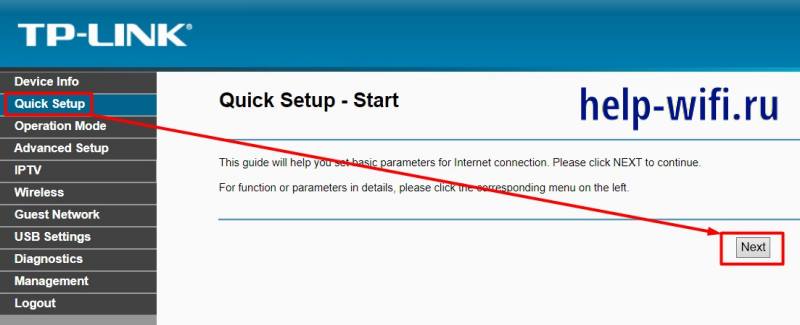

После этого ввести логин и пароль (изначально это admin, admin соответственно). Если все было введено корректно, в браузере откроется интерфейс со всеми настройками роутера. Он характеризуется простотой и удобством. Для начального уровня рекомендуется режим Быстрая настройка.
Wi-Fi соединение
Беспроводное соединение настраивают в Wireless Configurations. В этом меню следует ввести такую информацию:
- Wireless Network Name – имя Wi-Fi сети, которые видно всем при поиске (можно скрыть), рекомендуется задавать удобное пользователю;
- Network Authentication – тип аутентификации (рекомендуется выбрать WPA);
- Wireless Network Key – сетевой пароль для защиты Wi-Fi соединения.

Все настройки можно поменять в любой момент при входе в веб-интерфейс роутера. Для перехода к другим настройкам нужно нажать кнопку Next.
Проводной интернет
Настройку проводного соединения еще называют настройкой в режиме роутера. Она проводится в тех случаях, когда услуги соединения с Интернетом предоставляется провайдером по кабелю. Чтобы начать настройку, нужно в конфигурации Быстрой настройки войти в WAN Configurations.
При настройках описываемого соединения необходимо, чтобы шнур соединения с сетевой картой компьютера должен быть подключен к порту LAN 4.
В этом меню пользователю нужно ввести информацию, указанную ниже.
- WAN Link Type – тип подключения. Здесь доступно выбрать Статический или Динамический IP, а также PPPoE. Выбор конкретного из них зависит от конфигурации, предоставляемой провайдером.
- Логин и пароль для авторизации в сети. Эту информацию нужно вводить, согласно с информацией от провайдера. Если настроен динамический IP-адрес, логин и пароль вводит ненужно, если статический – в поле задается значение IP, выданного провайдером.
- Сервисное имя и MTU – опциональные параметры, которые вводятся крайне редко и в большинстве случаев не используются в отечественных сетях.
Для перехода к следующим настройкам следует нажать клавишу Next (Далее).
Подключение 3G
Для начала нужно подключить 3G-модем к USB-порту роутера. Подключение 3G-модема может использоваться в качестве основного или резервного канала доступа к Интернету. Эти настройки выполняются в пункте WAN Configuration. В нем нужно обратить внимание на разделы, указанные ниже.
- Страна и оператор (Location и Mobile ISP соответственно) – следует выбрать подходящие из списков.
- Цифровая информация для доступа к мобильной сети (Dial Number, APN): если выбраны страна и оператор, данные устанавливаются в автоматическом режиме. Если нужен ручной режим, следует снять галочку с пункта Automatically fill ISP Information. Альтернативная информация для заполнения указана в договоре с поставщиком услуг подключения к Интернету.
- Логин и пароль (Login, Password) для подключения к сети. Также указаны в договоре с оператором.
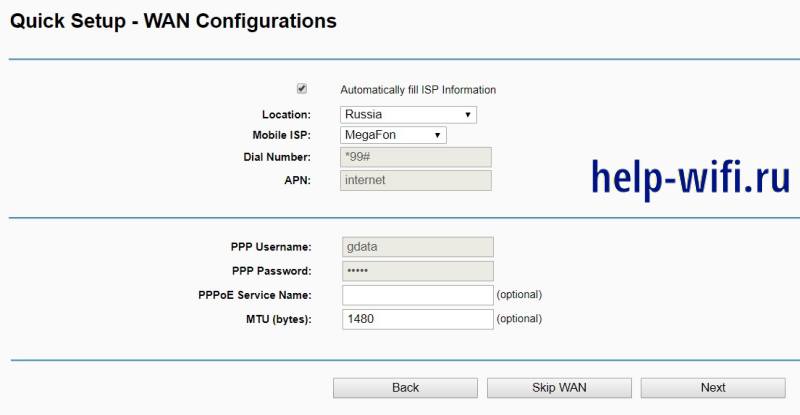
Всю введенную ранее информацию нужно подтвердить. После нажатия кнопки Next высветиться страница с введенными данными для проверки пользователем. Для сохранения информации необходимо нажать кнопку Confirm.
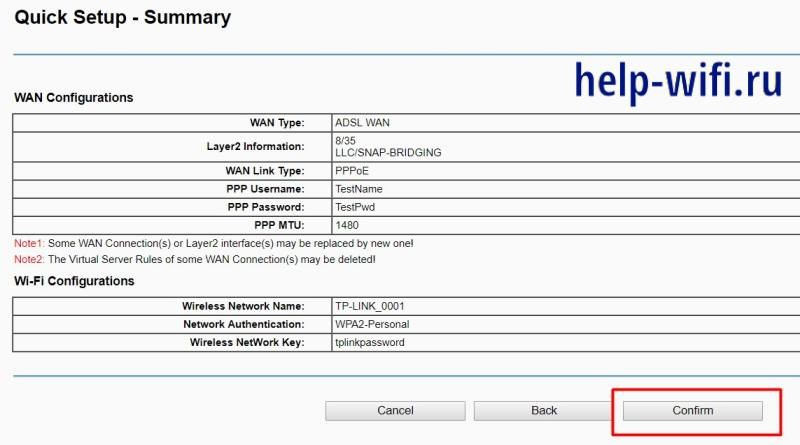
Некоторые данные для подключения мобильного Интернета можно узнать на сайте оператора.
Использование USB-порта
В аппаратную конфигурацию роутера TP-Link TD-W8968 входит порт USB 2.0. Его наличие уже стало в порядке вещей для современных сетевых устройств.

Использовать порт можно для подключения следующих устройств:
- Внешних носителей информации (жестких дисков, Flash-накопителей) для прошивки или организации ФТП-сервера;
- Возможность организовать медиа сервер;
- Принтеров в качестве принт-сервера;
- Модемов для подключения мобильного Интернета.
Именно по этой причине роутеры с таким портом пользуются популярностью среди домашних пользователей, которые пользуются расширенными домашними сетями.
Сброс параметров и пароля
Сбросить пароль и откатить роутер к заводским настройкам можно аппаратным или программным способом. Аппаратный способ заключается в зажатии соответствующей кнопки на корпусе устройства.

Программный способ реализован в веб-интерфейсе роутера:
- Нужно переключить в режим Расширенные настройки;
- Войти в пункт меню System Tools и далее в Factory Defaults;
- В открывшемся меню нажать на кнопку Restore и дождаться окончания процесса сброса.

После этого роутер перезагрузиться и вернет все настройки по умолчанию. Такая функция может быть полезной в случае утраты пароля или при внесении неправильных настроек, которые каким-то образом привели к утрате подключения.
Как обновить прошивку маршрутизатора
Иногда наступает необходимость поменять прошивку на устройстве. Это актуально в следующих случаях:
- Для повышения уровня безопасности (в новых прошивках обычно исправлены ошибки и ликвидированы уязвимости);
- Обновление функционала (часто в новых прошивках добавлены функции, полезные для пользователя);
- Увеличение производительности (новые прошивки часто получаются более оптимизированы).
Однако следует помнить, что скачивать прошивки настоятельно рекомендуется только с официальных источников и точно соответствующие модели устройства и аппаратной версии (V2, V5). В противном случае роутер может необратимо выйти из строя.


Чтобы обновить прошивку роутера TP-Link TD-W8968, нужно выполнить следующие действия:
- Скачать прошивку на компьютер, с которого потом заходим в интерфейс роутера, или перекопировать ее на внешний жесткий диск или Flash-накопитель;
- Зайти в веб-интерфейс оборудования и пройти по цепочке Системные инструменты-Обновление встроенного ПО;
- Откроется страница, где нужно нажать на кнопку Выбрать файл, в окне найти файл прошивки, загрузить на страницу и нажать на кнопку Обновить.
После этого следует дождаться окончания процесса. Оборудование перезагрузиться с новой прошивкой.
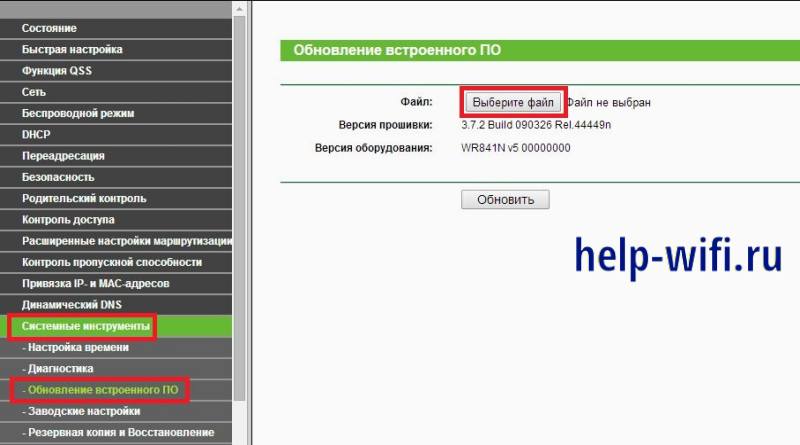
Роутер TP-Link TD-W8968 – сетевое устройство для организации беспроводного и проводного доступа к Интернет. Предназначен для использования в условиях домашней сети. Сочетает в себе функции, позволяющие работать с 3G-модемом, стандартного роутера, а также ADSL-модема. Это называется принцип «Все в одном», что очень удобно для современного пользователя.







